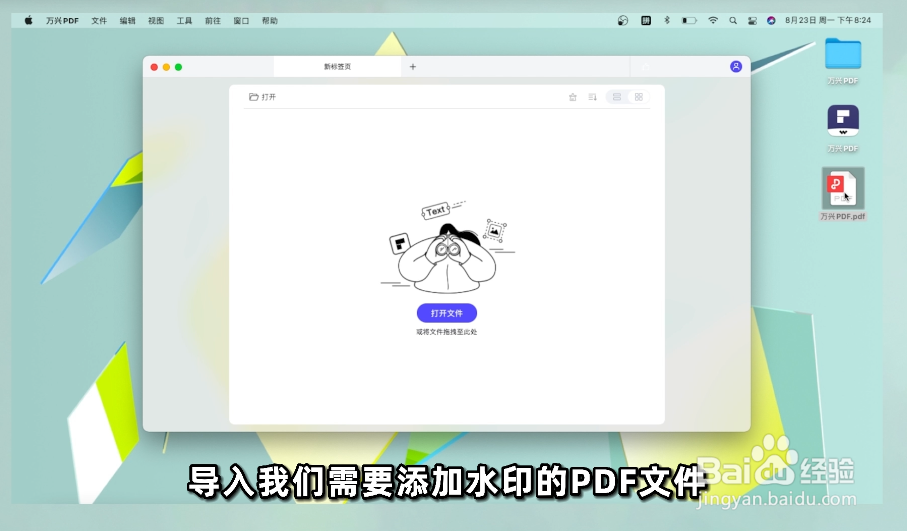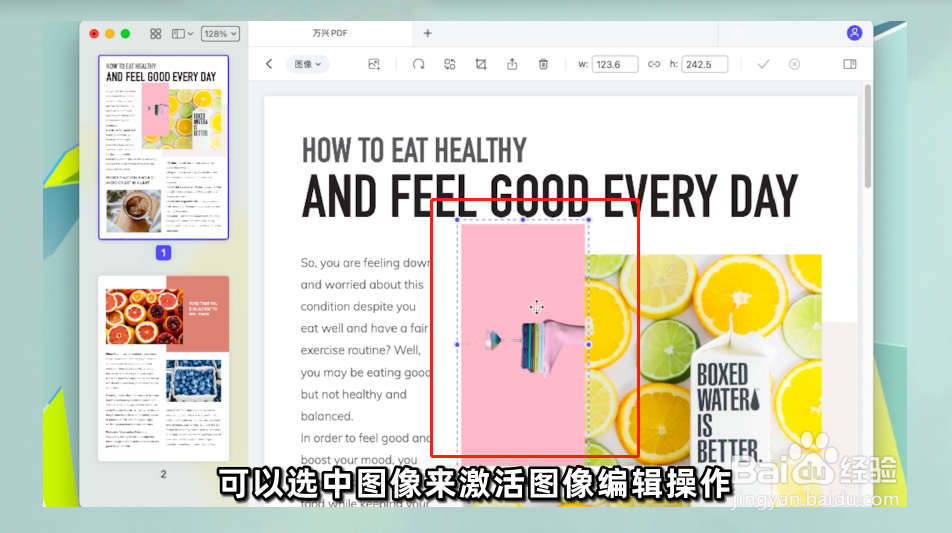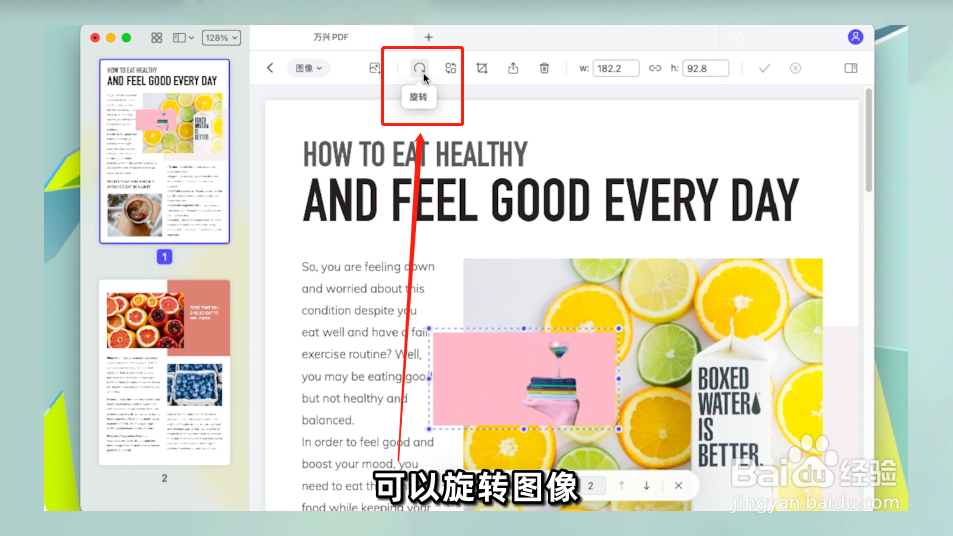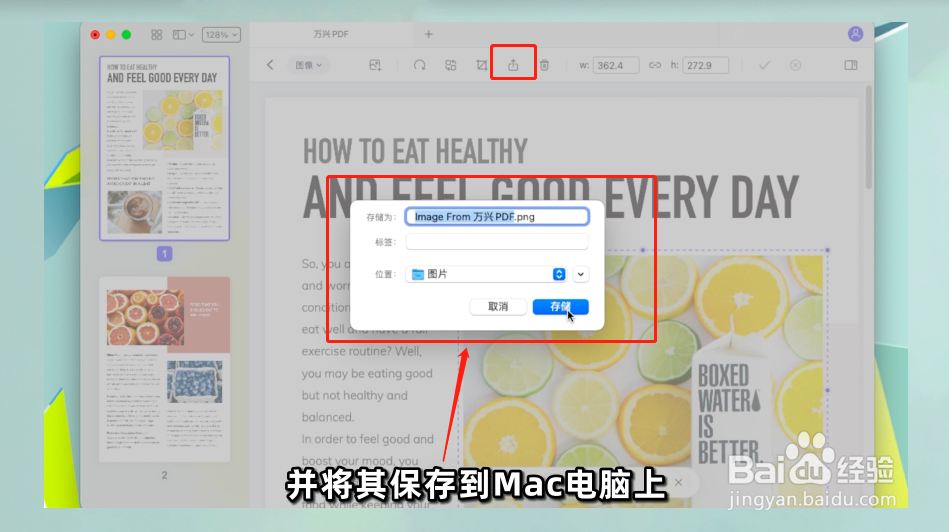如何在Mac上将图像添加到PDF文档
1、首先,打开万兴PDF软件,导入文件
2、在上方工具栏中,选择“图像”命令
3、点击“添加图像”图标
4、在弹出的窗口中,选择想要添加的图片
5、点击“打开”按钮
6、将光标移到图片添加的位置,单击鼠标左键,将图像添加到文档当中
7、选中图像,并按住鼠标左键,将其拖动到PDF页面上的任意位置
8、拖动图像的四个角,调整图像的大小
9、如果想进一步编辑图像,点击图像激活图像编辑操作
10、在页面上方出现“替换”、“裁剪”、“提取”、“删除”等命令
11、单击“裁剪”图标,调整图像的横纵比,或剪切掉不需要的边框
12、单击“旋转”图标,可旋转图像
13、单击“删除”图标,可删除图像
14、单击“提取”按钮,可提取PDF中的图像文件
15、最后,点击“保存”按钮
声明:本网站引用、摘录或转载内容仅供网站访问者交流或参考,不代表本站立场,如存在版权或非法内容,请联系站长删除,联系邮箱:site.kefu@qq.com。
阅读量:64
阅读量:24
阅读量:69
阅读量:24
阅读量:84